Nama : Alfat Yuda
Cahyono
Kelas : XII
Instalasi
Debian 5
Langkah -
Langkah Sebagai Berikut ;
1 1. Pertama Tama Yang Harus Dilakukan Adalah
Membuka , Oracle
VM VirtualBox
2. Langkah Kedua Lalu Klik New / Membuat Baru.
3. 3.Ketiga Lalu Berikan Nama / Isikan Nama Anda Atau
Dll , Pilih Type : Linux , Kemudian Pilih Version Debian (64-bit).
4. 4. Setelah Itu Ada Perintah Untuk Mengganti Memory
Size Kemudian Pilih Size 512 MB.
5.
Klik Create Untuk Melanjutkan Pilih Create.
6. 5. Pilih VHI (VirtualBox Disk Image).
7. 6. Pilih Dynamicaly Allocated Setelah Itu Klik
Next.
8. 7. Pilih File Location And Size Kemudian Pilih Size
8.00 GB Klik Create.
9. 8. Setelah Selesai Kemudan Klik Start.
1 9. Kemudian
Pilih Gambar File Di Samping Host Drive ‘E: Kemudian Pilihh Debian 5.
1 10. Kemudian Pilih Bahasa English / Bahasa
Indonesia.
1 11.Setelah Itu Tunggu Sebentar Hingga Selesai.
1 12. Kemudian Pilih Terpadu Yang Paling Atas Atau
Yang Berwarna Merah.
1 13. Setelah Itu Ada Perintah Untuk Mempartisi Kemudian
Ukuran Baru Partisi 2.2 GB.
1 14. Kemudan Next Pilih Awal.
1 15. Kemudian Selesai Menyusun Partisi.
1 16. Kemudian Isi Lagi / Menyusun Partisi.
1 17. Kemudian Buat Ukuran Baru Partisi (2.2GB) Klik
Lanjutkan.
1 18. Kemudian Pilih Awal.
2 19. Kemudian Selesai Mempartisi Dll.
2 20. Kemudian Pilih <YA>.
2 21. Setelah Itu Tunggu Hingga Selesai Kemudian
Tunggu Sebentar.
2 22. Kemudian Ada Perintah Memasukan Kata Sandi Root
2x.







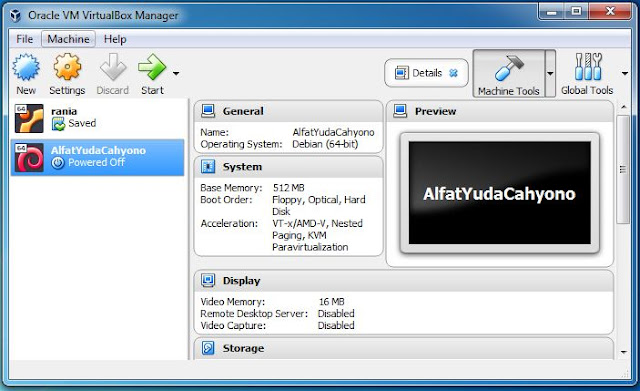



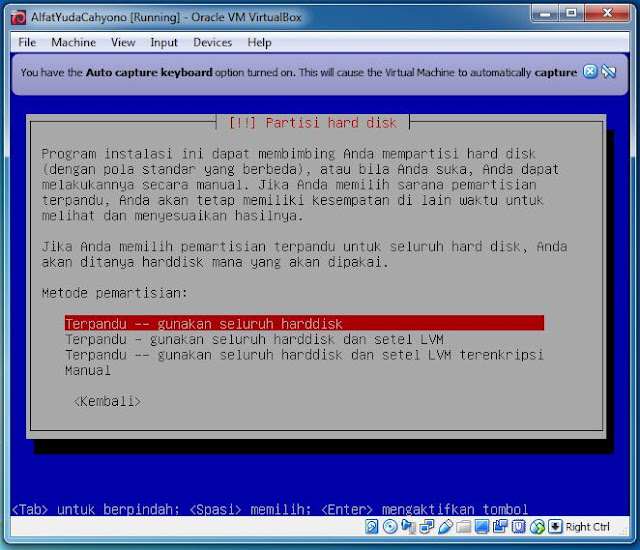















Comments
Post a Comment